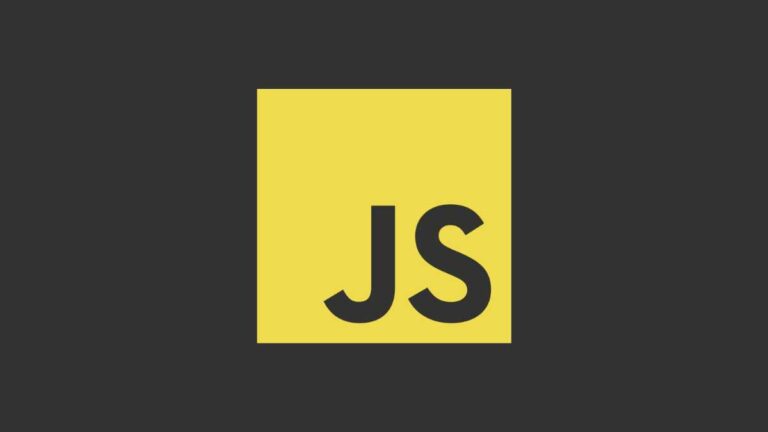Como desativar o JavaScript de uma página
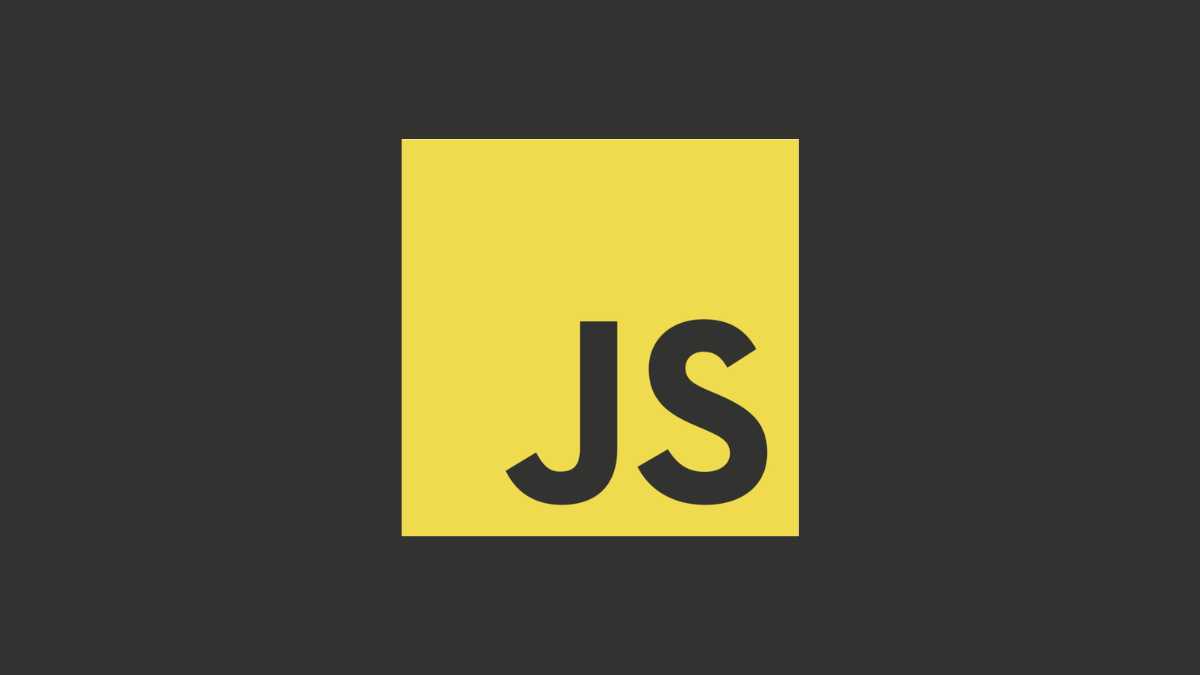
Desativar o JavaScript pode ser útil em várias situações, como quando você quer ver como um site funciona sem scripts ativos ou para economizar dados ao carregar uma página. A boa notícia é que desativar o JavaScript no seu navegador é um processo simples. Vamos direto ao ponto sobre como você pode fazer isso com facilidade no Google Chrome, por exemplo.
No Chrome, abra o menu de configurações no canto superior direito da tela, simbolizado por três pontos verticais. Em seguida, navegue até “Configurações”, clique em “Privacidade e segurança” e depois em “Configurações do site”. Aqui, você encontrará uma seção chamada “JavaScript”.
Basta desativar essa opção, e pronto – o JavaScript estará desligado. Essa ação pode ajudar a melhorar a velocidade de carregamento de algumas páginas, mas lembre-se de que funções interativas do site podem ficar indisponíveis.
Por que desativar o JavaScript?
Desativar o JavaScript pode trazer benefícios para algumas pessoas. Uma razão é a privacidade. Muitos sites usam scripts para rastrear suas atividades online, o que pode ser invasivo. Ao desligar o JavaScript, você impede que esses scripts sejam executados, protegendo suas informações pessoais.
Outra razão é a performance. Computadores ou navegadores mais antigos podem ter problemas para lidar com sites que dependem muito de JavaScript. Isso torna a navegação mais lenta e frustrante. Desativar o JavaScript pode agilizar o carregamento das páginas, melhorando sua experiência na internet.
Além disso, desativar o JavaScript é uma técnica útil para testes de acessibilidade. Desenvolvedores podem verificar como um site se comporta sem scripts, garantindo que ele funcione bem para todos, incluindo pessoas que usam leitores de tela ou têm outras necessidades.
Porém, é importante mencionar como isso afeta a experiência do usuário. Alguns sites não funcionam corretamente sem JavaScript, comprometendo recursos e interatividade. Tanto desenvolvedores quanto usuários finais devem estar atentos a essas mudanças. Considerar essas questões ajuda a balancear segurança e funcionalidade ao usar a web.
Desativando JavaScript no Chrome
Para quem precisa desativar o JavaScript no Chrome, o DevTools é uma ferramenta perfeita. Não se preocupe, vou explicar direitinho como fazer isso sem complicação. Vamos lá!
Primeiro, abra o Google Chrome e vá para a página em que deseja desativar o JavaScript. A próxima etapa é abrir o DevTools. Você pode fazer isso pressionando Ctrl + Shift + I no Windows ou Cmd + Option + I no Mac. Outra alternativa é clicar com o botão direito em qualquer lugar da página e selecionar “Inspecionar”.
Com o DevTools aberto, olhe no canto superior direito e procure por três pontinhos verticais. Clique neles para encontrar o Command Menu. Também dá para abrir rapidamente usando Ctrl + Shift + P no Windows ou Cmd + Shift + P no Mac.
Comando para desativar o JavaScript
No Command Menu, digite “disable JavaScript” e selecione a opção que aparecer. Isso irá desativar o JavaScript da página que você está visualizando. Isso é muito útil para testes, quando você quer ver como o site se comporta sem os scripts ativos.
Você pode alternar facilmente entre desativar e ativar o JavaScript usando o mesmo processo. Se quiser reativar, basta repetir as etapas e selecionar a opção de ativar novamente. Isso torna o DevTools uma caixa de ferramentas incrível para desenvolvedores testarem diferentes cenários.
Impactos de desativar o JavaScript em páginas
Desativar o JavaScript no navegador pode transformar sua experiência online. Elementos que você está acostumado a interagir diariamente podem deixar de funcionar corretamente. Você já pensou em como seria a internet sem algumas das suas animações e formulários preferidos? Parece drástico, né? Vamos ver o que pode ser afetado:
Validação de formulários: Muitas páginas usam JavaScript para verificar se você preencheu todos os campos corretamente. Sem ele, a validação automática desaparece, e você só saberá que algo está errado quando tentar enviar o formulário.
Carregamento dinâmico de conteúdo: Sabe quando você rola a página e novos conteúdos aparecem magicamente? Isso é feito com JavaScript. Sem ele, você precisaria atualizar a página manualmente para ver mais informações. Isso pode deixar a navegação bem menos interativa.
Animações e efeitos visuais: Aqueles slides que passam suavemente e as transições de tela que encantam os olhos também dependem de JavaScript. Sem esse recurso, tudo fica um pouco mais estático e menos atraente.
Desativar o JavaScript não apenas compromete funcionalidades práticas, mas também afeta a usabilidade geral das páginas. É como voltar no tempo, quando a internet era menos dinâmica e os sites se pareciam mais com páginas de livros do que com as interfaces interativas que conhecemos hoje.
Reativando o JavaScript
Às vezes, o JavaScript pode ser desativado no seu navegador Chrome, prejudicando a experiência de navegação. Reativá-lo é simples e pode fazer uma enorme diferença na forma como você interage com sites que dependem desse recurso.
Para reativar o JavaScript no Chrome, comece clicando nos três pontinhos no canto superior direito do navegador. Em seguida, escolha “Configurações”. Vá até “Privacidade e segurança” e clique em “Configurações do site”. Desça até encontrar “JavaScript” e certifique-se de que está ativado.
Com isso, muitas funcionalidades que antes estavam limitadas agora farão sua navegação fluir melhor. Restaurar essa configuração pode ser essencial, especialmente se você estiver aprendendo algo novo, como ler JSON em JavaScript. O JavaScript desempenha um papel fundamental em várias funções que enriquecem sua experiência online.
Desativando JavaScript em outros navegadores
Algumas pessoas preferem desativar o JavaScript por motivos de privacidade ou para melhorar o desempenho de um site específico. Aqui, vou explicar como desativar o JavaScript em navegadores populares, como o Firefox e o Safari, usando passos simples. Vamos mergulhar nisso.
Firefox
Para desativar o JavaScript no Firefox, você terá que acessar a área de configurações avançadas do navegador. Aqui estão os passos:
- Abra o Firefox e digite
about:configna barra de endereços. Pressione Enter. - Você verá um aviso sobre modificar as configurações avançadas. Clique em “Aceitar o risco e continuar”.
- Na barra de pesquisa que aparece, digite
javascript.enabled. - Quando a opção aparecer, dê um duplo clique para mudar o valor de
trueparafalse.
Com esses passos, o JavaScript será desativado no Firefox, e isso pode impactar a forma como alguns sites funcionam. Se perceber que algo não está funcionando corretamente em um site que você visita com frequência, é fácil reverter esta configuração.
Safari
O Safari, navegador da Apple, tem uma forma mais direta para desativar o JavaScript. Veja como fazer no seu dispositivo:
- Abra o Safari e vá até o menu “Preferências”.
- Clique na aba “Segurança” que aparece no menu de opções.
- Desmarque a caixa que diz “Habilitar JavaScript”.
A desativação do JavaScript no Safari pode ajudar em algumas situações específicas, mas também pode limitar funções importantes em vários sites. Se você notar mudanças indesejadas, volte às preferências e marque a caixa novamente para ativar o JavaScript.
Com estas instruções, você deve conseguir ajustar as configurações de JavaScript conforme suas necessidades. Entender como fazer isso é uma boa forma de aumentar seu controle sobre a experiência de navegação.
Alternativas ao desativar JavaScript
Desativar completamente o JavaScript nem sempre é a melhor solução. Você pode manter a segurança enquanto permite que funcionalidades importantes dos sites funcionem. Uma das maneiras é usar extensões de navegador, como o NoScript, para gerenciar quais scripts devem ser permitidos em cada página visitada. Essas extensões são fáceis de configurar e oferecem controle granular. Você pode decidir quais sites são confiáveis e devem ter o JavaScript ativado.
Outra alternativa interessante é ajustar as configurações do navegador para limitar a execução de scripts. Em vez de desativar tudo, é possível bloquear apenas os scripts indesejados, mantendo aqueles necessários para a funcionalidade de páginas importantes. Isso é essencial para encontrar um equilíbrio entre a segurança da navegação e a experiência do usuário na web.
Considerações finais
Compreender quando e por que desativar o JavaScript é crucial para qualquer desenvolvedor que busca criar experiências web mais acessíveis e eficientes. Ao explorar as situações em que desativar o JavaScript pode ajudar—como na resolução de problemas de acessibilidade ou no desenvolvimento de versões simplificadas para navegadores mais antigos— você assegura que todos os usuários tenham uma experiência satisfatória, independentemente de suas circunstâncias.
Práticas conscientes no uso do JavaScript são essenciais. Optar por soluções que não dependem exclusivamente do script para uma boa funcionalidade do site pode melhorar a performance e acessibilidade das suas páginas. Investir em um desenvolvimento que considera uma exibição de variáveis em JavaScript já ajuda bastante nessas práticas criativas e conscientes. Tomar essas medidas contribui para um desenvolvimento mais inclusivo e robusto.
No fim das contas, a chave está no equilíbrio: usar o JavaScript para o que ele tem de melhor, mas sempre com a visão de que menos pode ser mais. Tendo isso em mente, você não apenas aprimora suas habilidades como desenvolvedor, mas contribui para um ecossistema web mais inclusivo e eficiente.